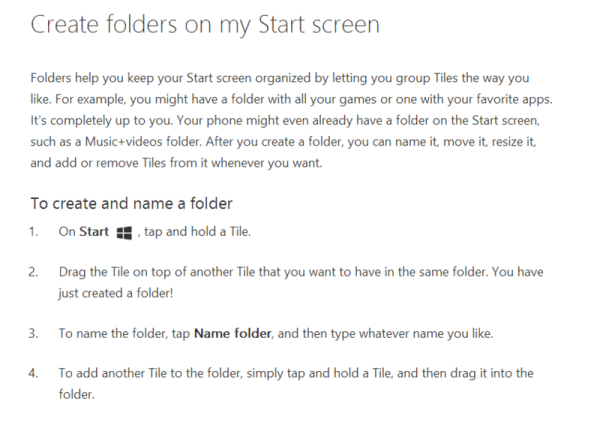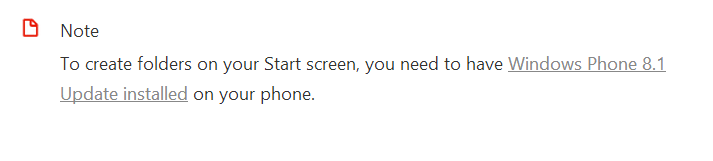- Как управлять файлами в Windows Phone 8.1?
- Как создать папку на рабочем столе Lumia и WP8?
- На Windows Phone появятся папки
- Где находится папка загрузки в смартфонах с Windows Phone
- Где находится папка Загрузки на Windows Phone 8.1 и 10 Mobile
- Как зайти в папку Downloads на Windows Phone 8.1 с помощью приложения Файлы
- С помощью Metro Commander
- Папка Загрузки на Windows 10 Mobile
- Как открыть загруженные файлы с помощью компьютера
- Папки в Windows Phone 8.1 будут частью системы
Как управлять файлами в Windows Phone 8.1?
Управление файлами в WP никогда не было таким простым, как это стало с выходом Windows Phone 8.1. Существует два места, в котором могут располагаться файлы на вашем смартфоне Lumia: Локальное хранилище и Облачное хранилище.
1. Локальное хранилище (Local Storage) – это файлы, которые хранятся в памяти телефона или на карте памяти. Они включают в себя офисные документы, музыкальные файлы и фотографии. Есть два способа управлять этими файлами:
Первый заключается в использовании компьютера, подключения к которому осуществляется с помощью USB-кабеля, идущего в комплекте с вашим устройством на Windows Phone. Подключив смартфон к ПК и установив необходимые драйвера (поиск и установку драйверов система производит автоматически), вы увидите свой телефон как съемный диск. После этого, можно работать с файлами с помощью стандартного Проводника.
Второй способ заключается в использовании файлового менеджера прямо с телефона. Несмотря на то, что в магазине представлено много приложений, советуем вам использовать программу Files – официальный файловый менеджер от Microsoft. Он предустановлен на большинство новых смартфонов – Lumia 830, 930, 535 и других. Если у вас его нет – скачать его можно совершенно бесплатно. Files позволяет совершать с файлами все необходимые действия: перемещать, удалять, переименовывать, создавать новые папки и т.д.
2. Облачное хранилище (Cloud Storage) – в роли облачного хранилища для Виндовс Фон выступает сервис OneDrive, доступ в который можно получить с помощью одноименного приложения, встроенного в Windows Phone 8.1. Хранение в “облаке” подразумевает под собой, что для доступа к файлам вам будет необходимо подключение к интернету. У такого способа хранения есть большой плюс: если вы потеряете свой смартфон, то с вашими файлами ничего не случится, ведь хранятся они в файловых хранилищах компании Microsoft.
Кроме этого, есть много сторонних сервисов для “облачного” хранения ваших данных, но все же, лучше отдать предпочтение официальному клиенту.
Если у вас есть вопросы, касающиеся хранения файлов на смартфонах с WP 8.1, задайте их в комментариях.
Как создать папку на рабочем столе Lumia и WP8?
Функция “Папки” в Windows Phone 8.1, позволяет удобно организовывать рабочее место на стартовом экране. Предлагаем вам узнать, как создавать, объединять и добавлять элементы в папки на вашем смартфоне Lumia.
“Папки” являются одной из новых возможностей ОС WP 8.1. С помощью нее можно сгруппировать ваши игры или приложения, и вывести плитку для их вызова на начальный экран. Можно менять название каждой папки, изменять размер и цвет ее Живой плитки, и тем самым сделать экран своего смартфона непохожим ни на один другой.
Как создать папку?
Создать новую папку невероятно легко:
- Коснитесь и удерживайте иконку плитки, которую ходите добавить в папку.
- Переместите эту плитку на любую другую
- Вы увидите, что появилась папка с пустыми элементами
- Чтобы задать название папки, коснитесь поля “Папка без названия” и введите необходимое имя.
Чтобы добавить любое приложение или игру в папку, просто перетащите их иконку в созданную папку.
Как использовать папку?
Чтобы открыть приложение в папке, просто нажмите на нее, а затем на иконку приложения, которое хотите использовать.
Если вы хотите изменить размер папки, вы можете сделать это точно так же, как и в случае с обычной живой плиткой. Просто нажмите и удерживайте иконку папки, а затем выберите желаемый размер с помощью стрелки в углу.
Если у вас советы по эффективной работе с папками в Windows Phone, поделитесь ими в комментариях или в нашей группе Вконтакте.
На Windows Phone появятся папки
На сайте Microsoft с инструкциями для Windows Phone была обнаружена статья, в которой описывается работа с папками на стартовой странице. Судя по инструкции, папки на Windows Phone будут организованы точно так же, как на iOS: нажимаете на плитку приложения, перетаскиваете на другую плитку и создаёте папку, в которой будут находиться эти приложения.
В готовую папку можно переместить другие плитки, а самой папке можно задать любое имя: «Игры», «Мессенджеры», «Социальные сети» и тому подобное. Папки можно перемещать с одной части экрана на другую, кроме того, можно менять их размер — как сейчас у плиток.
Сейчас страница с инструкцией с сайта удалена, но у нас сохранился её скриншот. В примечании к статье было указано, что папки можно создавать только на смартфонах с установленным обновлением Windows Phone 8.1 Update. По слухам, это обновление будет выпущено уже очень скоро — в июле или в августе этого года. В Microsoft оно будто бы уже прошло стадию финального тестирования и практически готово к релизу. Особый смысл эта новость обретает, если вспомнить, что Microsoft готовит к выпуску смартфон Nokia McLaren с трёхмерным управлением жестами и намного более интерактивными плитками на стартовом экране, чем сейчас.
Приложение, позволяющее создавать на стартовой странице Windows Phone, доступно смартфонам Nokia Lumia уже несколько месяцев, но после Windows Phone 8.1 Update такая функциональность появится у WP-смартфонов всех производителей: Nokia, Samsung, HTC, Xolo, Micromax и так далее. Это не может не радовать.
Где находится папка загрузки в смартфонах с Windows Phone

Где находится папка Загрузки на Windows Phone 8.1 и 10 Mobile
Как и в системе Android, в мобильной Windows для получения доступа к каталогам с мультимедийными файлами, документами и загрузками предусмотрен файловый менеджер. В «десятку» он встроен и называется Проводник. А вот в «восьмёрке» системного приложения для работы с файлами нет. Его нужно отдельно загружать из магазина приложений. Поскольку не все пользователи знакомы с этой процедурой, отсюда и проблема с поиском и открытием каталогов на смартфоне, в том числе и папки Загрузки.
Поскольку способы получения доступа к каталогу с загруженным из интернета контентом на мобильных устройствах с Windows Phone 8.1 и Windows 10 Mobile отличаются, каждый из них расписан индивидуально. Кроме того, в руководстве приведён общий вариант открытия папки Загрузки с помощью компьютера.
Как зайти в папку Downloads на Windows Phone 8.1 с помощью приложения Файлы
- Поскольку файловый менеджер для восьмой версии мобильной Виндовс находится в каталоге сервиса Windows Store, то первым делом вам нужно скачать его оттуда. Для этого запустите Магазин.
Далее нажмите на кнопку с пиктограммой лупы, чтобы вызвать поиск. В появившейся строке введите «Файлы».
Перейдите на страницу приложения, тапнув по его названию. Нажмите на кнопку «Установить».
Прикоснитесь к кнопке «Показать» и запустите приложение Файлы.
По умолчанию система загружает все файлы на внутренний накопитель мобильного устройства. Если вы ничего не меняли в её настройках, то нажмите на Телефон. В противном случае выберите SD-карта.
Нажмите на папку Downloads (Загрузки), чтобы открыть её.
С помощью Metro Commander
Если вас чем-то не устроил файловый менеджер от Microsoft, попробуйте альтернативные решения от сторонних разработчиков. Например, Metro Commander. Это приложение примечательно тем, что обладает двухпанельным интерфейсом, с помощью которого удобно «бродить» по каталогам и перебрасывать файлы из одной папки в другую.
- Откройте Магазин, найдите в нём Metro Commander, установите его на телефон и запустите.
Коснитесь пункта «Добавить ярлык», выберите «Скачивания» и нажмите на флажок.
При добавлении пути к загруженным файлам на карте памяти тапните по sd-карта – Downloads и прикоснитесь к кнопке с галочкой.
Перейдите в добавленную папку нажатием на неё.
Папка Загрузки на Windows 10 Mobile
Windows 10 Mobile «из коробки» оснащена файловым менеджером, поэтому никаких дополнительных инструментов для работы с пользовательскими папками и файлами скачивать не нужно. Достаточно запустить встроенное приложение и выполнить несколько простых манипуляций.
- Перейдите в список установленных приложений и запустите Проводник. Для более быстрого обнаружения утилиты можно воспользоваться поиском или же алфавитом.
Выберите хранилище (Это устройство или SD-карта), в котором находится каталог с загруженными файлами.
После этого прикоснитесь к папке Загрузки или Downloads, чтобы отобразить её содержимое.
Как открыть загруженные файлы с помощью компьютера
Попасть в обозначенный каталог с компьютера вообще не составляет никакого труда. Главное, чтобы в вашем распоряжении был ПК, кабель USB, мобильное устройство с исправным поротом microUSB и несколько минут свободного времени.
- Подключите телефон к компьютеру посредством USB-кабеля. Затем в настольной Windows откройте раздел «Компьютер», найдите своё устройство и перейдите в него.
Откройте то хранилище (Phone или SD card), куда по умолчанию скачиваются файлы.
Перейдите в папку Downloads.
Теперь вы знаете, где находится папка с загруженным из интернета контентом и как открыть её на телефоне с плиточной ОС на борту, а также на компьютере с настольной Windows.
Папки в Windows Phone 8.1 будут частью системы
Особенностью домашнего экрана Windows Phone 8 является его фактическая бесконечность. Вы можете установить на домашний экран сколько угодно плиток и листать его до бесконечности. Не многих такое решение устраивает и тут на помощь приходит приложение «Папки», доступное для Samsung ATIV и Nokia Lumia. Пользователи создают папку, выбирают какие приложения там будут отображаться и помещают ее на домашний экран. При открытии папки, пользователь попадает в отдельное окно, откуда может запустить приложения.
Большим минусом такого решения является частичная практичность. С одной стороны, такие папки подойдут для организации домашнего экрана и для приложений, плитки которого статичны. В случае приложений с живыми плитками, внутри папки не будут отображаться уведомления, что немного портит концепцию системы. Microsoft понимает насколько важным является такое решение и в скором времени папки станут доступными на уровне системы, а не отдельным приложением.
Как бы странно это не звучало, но подтверждение этому нашлось на официальном сайте windowsphone.com. К несчастью, страница уже удалена, но сохранились скриншоты, которые могут подтвердить вышесказанное. Об этом гласит руководство пользователя.

Принцип создания папок будет аналогичным iOS/Android:
- Нажмите на тайл и подержите его. Затем переместите тайл на другой и готово, вы только что создали папку.
- Чтобы добавить имя для папки, нажмите на поле «Имя» и введите любое название, которое вы желаете.
- Чтобы добавить дополнительные приложения в папку, просто зажмите тайл и переместите его в уже созданную папку.
В примечании к данной инструкции указана интересная информация:
Чтобы создать папки на домашнем экране вам понадобиться установить Windows Phone 8.1 Update или GDR1. Обновление должно быть готово где-то в июле и будет разослано примерно в конце лета или начале осени. Как было в случае с Windows Phone 8.1, Developer Preview-версия Update 1 будет доступна сразу после анонса. В 2014 году ожидается два GDR-обновления для Windows Phone и одно в 2014 перед обновлением до Windows Phone 9.
На данный момент мы не пользуемся решением папок, поскольку оно слишком неудобно сделано. Когда же Microsoft позволит на системном уровне добавлять папки на домашнем экране, мы с большим удовольствием будем использовать данную функцию.
А какое ваше мнение? Расскажите в комментариях.